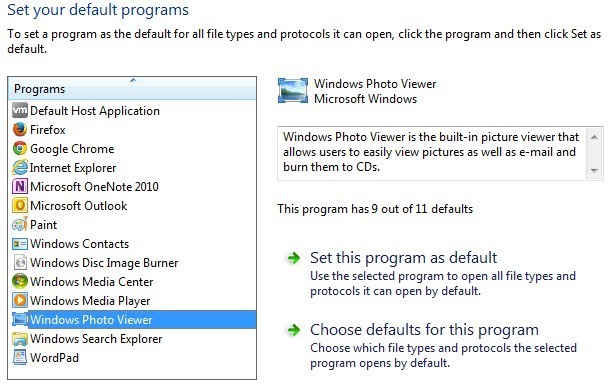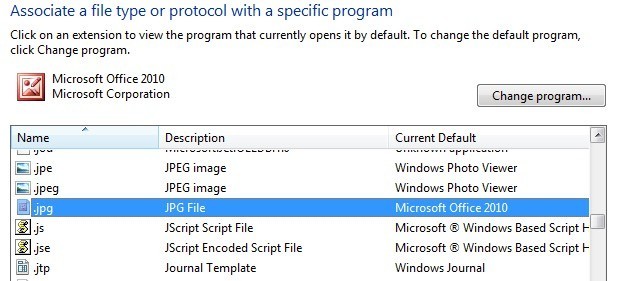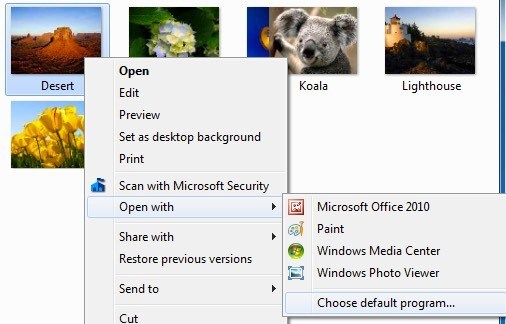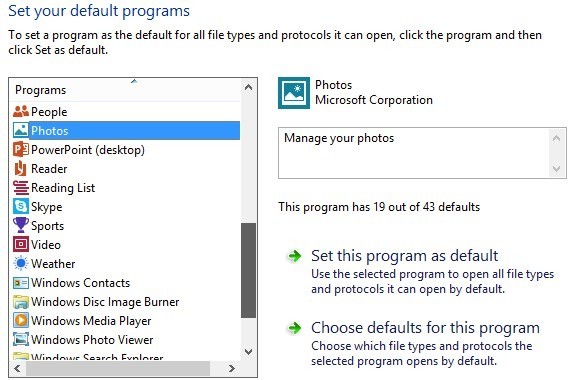Secara default, ketika saya mengklik dua kali gambar pada Windows, Windows Photo Viewer akan membuka gambar! Itu bagus, tapi saya lebih suka membuka dengan program melihat foto yang berbeda, seperti Photoshop, GIMP, dll.
Jika masalah ini mengganggu Anda juga, ada cara sederhana untuk mengubah default program melihat fotodi Windows untuk aplikasi pilihan Anda! Sebenarnya, ada dua cara untuk melakukannya.
Juga, Anda dapat mengkonfigurasinya sehingga satu jenis gambar terbuka dengan satu aplikasi dan jenis gambar lain terbuka dengan program yang berbeda. Jadi Anda bisa membuat gambar JPG terbuka dengan gambar Photoshop dan GIF yang dibuka dengan Photo Viewer, misalnya.
Perhatikan bahwa selain mengubah penampil gambar standar, Anda dapat mengikuti langkah yang sama di bawah ini untuk mengubah media default player, default web browser, dll. Misalnya, untuk pemutar media default, Anda akan memilih pemutar media dari daftar, yaitu VLC Media Player, dan kemudian menyesuaikan pengaturan untuknya.
Menyesuaikan Program Default
Jika Anda masih menjalankan Windows XP, maka pastikan untuk membaca posting saya yang terpisah di mengubah program default untuk membuka file dengan karena prosedur XP berbeda.
Di Windows 7 dan lebih tinggi, Anda dapat mengubah jenis file mana yang dibuka oleh program atau Anda dapat mengubah program mana yang digunakan saat membuka jenis file tertentu. Klik pada Control Panel dan kemudian klik pada Program Defaultsaat di bawah tampilan ikon.
Di sini Anda akan melihat dua opsi yang saya sebutkan di atas: Setel program default Andadan Kaitkan jenis file atau protokol dengan program.
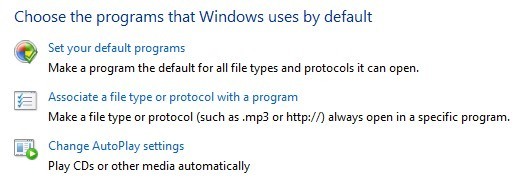
Jika Anda mengklik pada tautan pertama, Anda akan mendapatkan daftar program-program berbeda yang diinstal di komputer Anda. Pilih program dan Windows akan memberi tahu Anda berapa banyak default program ini diatur untuk membuka.
Anda kemudian dapat mengklik Atur ini program sebagai defaultuntuk menjadikannya membuka semua jenis file default atau Anda dapat mengklik Pilih default untuk program iniuntuk memilih jenis file tertentu.
9
Pada contoh di atas, Internet Explorer diatur untuk membuka gambar GIF dan Microsoft Office 2010 diatur untuk membuka file JPG. Semua format lain diatur untuk membuka dengan Windows Photo Viewer. Jika Anda ingin menggunakan program yang berbeda untuk membuka gambar, misalnya, pilih program tersebut dari daftar lalu pilih Setel program ini sebagai default.
Sesuaikan melalui Buka Dengan
Kembali dan mengeklik Menyesuaikan jenis file atau protokol dengan programakan memungkinkan Anda menelusuri ratusan jenis file yang disimpan di komputer dan kemudian mengubah program default untuk membuka itu jenis file.
Ketika Anda mengklik Ubah Program, Anda akan mendapatkan daftar Program-Program Rekomendasidan Other Programs, bersama dengan opsi untuk Jelajahike program yang saat ini tidak terdaftar.
Keuntungan metode ini dibandingkan dengan opsi pertama adalah bahwa di sini Anda dapat memilih program yang Anda inginkan untuk membuka file. Dalam metode pertama, hanya program yang telah terdaftar dengan Windows yang akan muncul dalam daftar itu dan tidak ada cara untuk menambahkan program yang hilang secara manual.
Anda juga dapat membuka dialog yang sama ini dengan mengklik kanan pada file apa pun di Explorer, klik pada Open Withdan kemudian klik pada Pilih program default.
Windows 8, 10 Program Default
Di Windows 8 dan Windows 10, segalanya sedikit berbeda karena sekarang Anda memiliki aplikasi desktop dan Anda memiliki aplikasi Windows Store. Secara default, semua PC Windows 8/10 akan memiliki Windows Photo Viewer dan aplikasi Photos diinstal. Yang pertama adalah aplikasi desktop dan akan memuat di sana dan yang terakhir adalah aplikasi Windows Store dan akan dimuat sebagai aplikasi.
Anda dapat mengikuti prosedur yang sama seperti untuk Windows 7, tetapi satu-satunya perbedaan adalah bahwa Anda akan melihat aplikasi Windows Store terdaftar sebagai opsi juga. Seperti yang disebutkan sebelumnya, Anda dapat mengubah default lainnya seperti pemutar media default ke program lain atau aplikasi pilihan Anda daripada Videoatau Film & amp; TVaplikasi di Windows 8 dan Windows 10.
Semoga, Anda sekarang dapat mengklik dua kali pada gambar dan mengharapkan program yang benar untuk dibuka. Anda ingin berhati-hati mengubah pengaturan ini karena tidak ada cara untuk mengatur ulang semua program default kembali ke nilai aslinya. Saya tidak yakin mengapa opsi ini tidak ada, karena seharusnya, tapi itu tidak ada.
Satu-satunya cara nyata untuk mereset program default adalah ke unduh file registri yang secara manual akan mengubah setiap nilai atau membuat profil pengguna baru. Pengaturan ini disimpan pada basis per pengguna, sehingga membuat akun pengguna baru akan memulai Anda dari awal. Jika Anda memiliki pertanyaan, jangan ragu untuk mengirim komentar. Selamat menikmati!